Adaptec ASR72405 RAIDアダプタは、ST5000NM0024ブランドの24台の5 TBハードドライブが接続されたVsphere ESxiバージョン5.5サーバーの1つにインストールされます。 22台のディスクにRAID 60を構築し、さらに2台のディスクをホットスペアで構成することにしました。 これにより、ストリーミング読み取り/書き込み用に取得された最大アクセス速度で必要なディスク領域が提供されました-書き込みでは毎秒3.5ギガバイト、読み取りでは毎秒3.3ギガバイトの領域です。 私たちのタスクの詳細に従って、ストリームの読み取り/書き込み中の正確な最大速度に興味があったことを改めて注目します。
ただし、結果のボリュームの合計容量(およびタスクに必要)は81.826テラバイトであり、サポートされる最大のESXi 64TBを超えています。 (この制限は現時点で最新バージョン6.5まで有効です)それぞれ10ディスクの論理デバイス/ RAIDアレイを2つ作成すると、最大アクセス速度がほぼ半分に減少し、割り当てられたディスク数の増加により合計ストレージサイズが大幅に減少したため、機能しませんでした各RAID-60アレイには偶数個のディスクが必要であるため、パリティ(それぞれ2つのアレイにはそれぞれ2倍以上あります)およびホットスペアディスク 4枚のディスクがホットスペアになりました。 最初に、各ボリュームの各ハードドライブの½をそれぞれ使用して2つの論理ドライブ(ボリューム)を作成しようとしましたが、フォールトトレランステストにより、構成内のAdaptec内部ファームウェアのロジックの不快な機能(バグと呼ぶこともあります)が明らかになりました:ハードドライブが故障したときRAIDアレイを再構築し、コントローラーは1つのホットスペアディスクの半分を1つの論理ドライブに接続し、別のホットスペアディスクの半分を他の論理ドライブに接続しました。 また、ディスクを正常なディスクと交換すると、コピーバックプロセスを完了できず、99%の状態で1週間以上ハングしました。これ以上待つことはありませんでした。 同時に、Adaptecは、このフリーズの原因を特定したり、論理ドライブを手動で復元するツールを提供していません。 (当然、ファームウェアとRAID管理の最新バージョンを使用しました。)
Adaptecのテクニカルサポートに申し立てたところ、一部ではなく論理ディスク全体でハードディスクを使用することを推奨されました。 文字通り- 「すべてのアレイが再構築を正しく完了しない場合、アレイをすべてのドライブに分散させるのではなく、複数の個別のRAIDアレイを使用するようにシステムを再構成することをお勧めします。」
したがって、オペレーティングシステムを使用して、サイズが約82テラバイトの単一のRAIDディスクを、パーティションレベルで約41テラバイトの2つのボリュームに分割する必要がありました。 私たちの場合のVSphere ESXi。 ただし、この機能はGUI標準ではサポートされていません。 ESXiでは、マップされた各ドライブのGUIを使用してデータストアを1つだけ作成できます。ディスクにはまだ空き領域がありますが、GUIでは別のデータストアを作成できません。 以下に、CLIを使用してこれを行う方法の手順を示します。
まず、ESXiホストへのSSHアクセスを許可する必要があります。 その後、RAIDアレイの名前を正確に見つけてください。 これは、たとえば、GUIで表示できます。

つまり、それ以降のすべての操作では、ディスクが呼び出されます
/vmfs/devices/disks/eui.3167ece000d00000
ディスクパーティションを開始する前に、パーティションテーブルの現在の状態を確認し、このディスクに既存のパーティションがないことを確認します。
~ # partedUtil getptbl /vmfs/devices/disks/eui.3167ece000d00000 gpt 10938084 255 63 175720329216
次に、使用可能な最大ディスクセクタを確認します。
~ # partedUtil getUsableSectors /vmfs/devices/disks/eui.3167ece000d00000 34 175720329182
これで、必要なセクションを作成できます。
~ # partedUtil setptbl "/vmfs/devices/disks/eui.3167ece000d00000" gpt "1 2048 87031810047 AA31E02A400F11DB9590000C2911D1B8 0" "2 87031810048 175720329182 AA31E02A400F11DB9590000C2911D1B8 0"
最初のセクションはセクター2048からセクター87031810047に作成され、2番目はセクター87031810048からセクター175720329182に作成されます。これらの値はおそらく異なるでしょう。 識別子AA31E02A400F11DB9590000C2911D1B8は変更せずにコピーする必要があります。これは、VMFSタイプのパーティションが作成されることを意味します。 この識別子の後の0は、パーティションが起動できないことを意味します。
すべての値が正しい場合、答えが得られます
gpt 0 0 0 0 1 2048 87031810047 AA31E02A400F11DB9590000C2911D1B8 0 2 87031810048 175720329182 AA31E02A400F11DB9590000C2911D1B8 0
結果のパーティションテーブルを確認することもできます。
~ # partedUtil getptbl /vmfs/devices/disks/eui.3167ece000d00000 gpt 10938084 255 63 175720329216 1 2048 87031810047 AA31E02A400F11DB9590000C2911D1B8 vmfs 0 2 87031810048 175720329182 AA31E02A400F11DB9590000C2911D1B8 vmfs 0
これは、2つのパーティションが正常に作成されたことを意味し、それらの名前はeui.3167ece000d00000:1およびeui.3167ece000d00000:2です。
現在は、データストアの作成のみが残っています。
これはチームによって行われます
~ # /sbin/vmkfstools -C vmfs5 -b 1m -S Data1 /vmfs/devices/disks/eui.3167ece000d00000:1
そして
~ # /sbin/vmkfstools -C vmfs5 -b 1m -S Data2 /vmfs/devices/disks/eui.3167ece000d00000:2
すべてが正しく行われている場合、コマンドを実行するたびに次のように表示されます。
create fs deviceName:'/vmfs/devices/disks/eui.3167ece000d00000:1', fsShortName:'vmfs5', fsName:'Data1' deviceFullPath:/dev/disks/eui.3167ece000d00000:1 deviceFile:eui.3167ece000d00000:1 Checking if remote hosts are using this device as a valid file system. This may take a few seconds... Creating vmfs5 file system on "eui.3167ece000d00000:1" with blockSize 1048576 and volume label "Data1". Successfully created new volume: 59e14137-1e03a524-12db-002590826ec4
数秒で、両方のデータストアがGUIで利用可能になります。
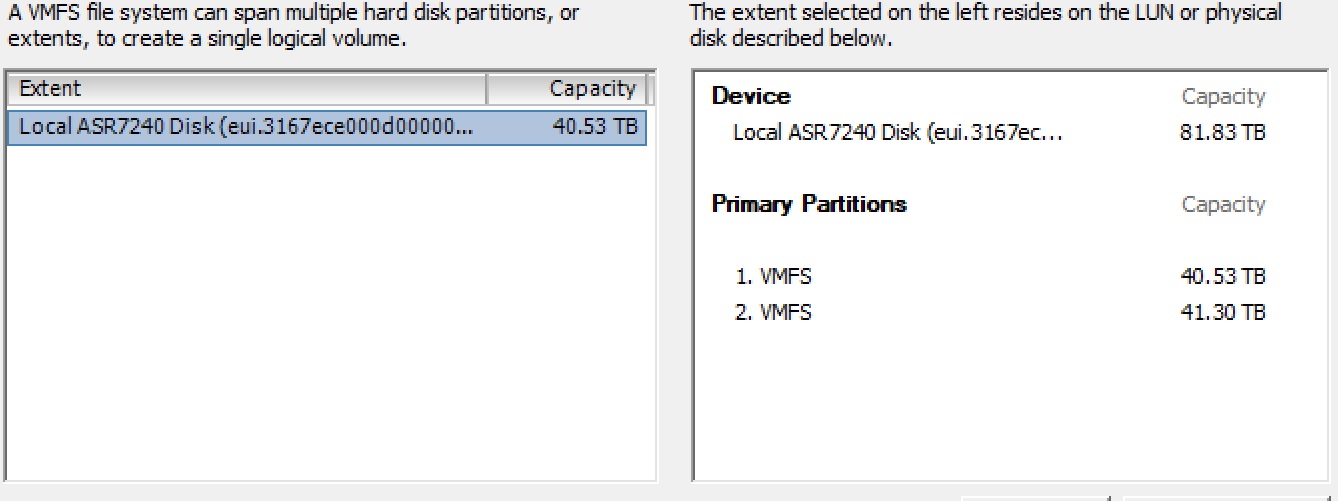
これらのコマンドの使用に関する詳細については、 こちらとこちらをご覧ください 。
誰かを数時間救ったらうれしいです。 ご質問にお答えします。
最後まで読んでくれてありがとう。